本文还有配套的精品资源,点击获取
简介:USB驱动是操作系统与USB设备通信的桥梁,包括设备驱动、USB主机控制器驱动和USB协议栈。本文档"USB.rar"可能包含了各种USB驱动程序文件及安装指导,"www.pudn.com.txt"提供了资源下载链接。安装USB驱动包括确认设备连接、检查设备管理器、安装驱动及验证安装过程。开发者可能需要特殊的驱动签名策略和调试工具来测试和调试USB驱动。保持驱动程序的更新对于保持USB设备的性能至关重要。
1. USB驱动的作用与组成
USB驱动程序是连接计算机和USB设备之间的桥梁,它负责管理数据传输和设备通信。驱动的开发和优化对于确保设备的稳定性和性能至关重要。驱动程序的组成通常包括以下三个核心部分:
1.1 驱动程序的作用
USB驱动程序的核心作用是提供操作系统和USB设备间的接口定义,允许软件应用程序与硬件设备进行有效的通信。简而言之,驱动程序翻译高级指令为硬件可以理解的低级命令,反之亦然。
1.2 驱动程序的组成
核心驱动 :是操作系统的一部分,负责USB设备的初始化和管理。 设备类驱动 :为特定类型的USB设备提供标准化接口,如USB音频驱动和USB大容量存储设备类驱动。 供应商驱动 :为特定制造商的USB设备提供定制化的控制和通信代码。
理解这些组件的作用及其相互之间的关系是管理和优化USB设备性能的基础。在接下来的章节中,我们将深入探讨驱动程序的安装、管理和更新过程。
2. USB驱动程序的安装过程
2.1 安装前的准备工作
2.1.1 确认硬件兼容性
在开始安装USB驱动程序之前,首先需要确认硬件设备的兼容性。现代USB设备设计时遵循USB标准,这确保了广泛的兼容性,但仍然有一些特殊情况需要考虑。为了保证设备能够正常工作,必须检查以下几个方面:
设备规格 :检查USB设备是否符合当前使用的USB标准(如USB 3.0, USB 3.1, USB 4等)。 制造商支持 :确保设备的制造商提供针对你操作系统版本的驱动程序。 操作系统兼容性 :确认操作系统版本支持所使用的USB设备类型和标准。
执行这些步骤通常涉及查看设备的用户手册或制造商网站上的产品规格。例如,如果有一个USB外置硬盘驱动器,你需要确保它使用的是兼容当前操作系统的文件系统,并且你有足够的系统资源来管理额外的硬件。
2.1.2 检查系统要求
一旦确认了硬件兼容性,下一步是检查操作系统和硬件的系统要求。这包括确认你的操作系统版本是支持的,还有系统是否有足够的资源来运行和管理新的USB设备。具体步骤包括:
操作系统版本 :更新到最新版本的操作系统可能会包含对新硬件更好的支持。 硬件资源 :确保系统有足够的RAM和处理能力来处理新增的USB设备。 系统更新 :检查是否有可用的操作系统更新,因为这可能包含对USB设备更好的支持。
可以通过操作系统内置的更新管理工具来检查是否有更新可用,比如在Windows中使用“设置”->“更新和安全”->“Windows更新”,或者在Linux中通过包管理器。
2.2 执行安装向导
2.2.1 安装驱动的常用方法
在确认了系统和硬件兼容之后,就可以开始安装驱动程序了。有几个常用的方法来进行驱动程序的安装:
自动安装 :插入USB设备后,许多操作系统能够自动识别并安装驱动程序。这是最简单的安装方式,适用于大多数通用的USB设备。 手动安装 :如果自动安装没有成功,或者需要安装特定的、更先进的驱动程序,可以手动下载和安装。这通常涉及到访问设备制造商的网站,下载适合你操作系统的驱动程序包,并运行安装向导。 使用设备管理器 :在某些情况下,操作系统中的设备管理器可以用来安装或更新驱动程序。在设备管理器中,你可以找到一个代表你USB设备的项目,通常标记为“未知设备”或具有黄色警告符号,然后选择更新驱动程序。
下面是一个简单的示例代码,展示了在Windows系统中如何使用 pnputil 工具手动安装一个USB驱动程序:
pnputil /add-driver-driver.inf C:\path\to\driver.inf /install
该命令会向系统添加并安装指定路径下的驱动程序文件(driver.inf)。 pnputil 是一个强大的命令行工具,用于管理Windows驱动程序包。
2.2.2 驱动安装过程中的常见问题
安装驱动时可能会遇到各种问题,这里列举一些常见的问题及解决方法:
驱动程序不兼容 :当驱动程序与系统版本不兼容时,设备可能无法正常工作。解决方法是确保下载最新版本的驱动程序或使用操作系统自带的驱动程序。 权限不足 :安装驱动需要管理员权限。如果遇到权限问题,尝试以管理员身份运行安装程序或使用具有管理员权限的命令行。 驱动程序损坏 :如果驱动程序文件损坏或不完整,安装过程中可能会失败。重新下载驱动程序或检查下载的完整性。 设备冲突 :如果安装过程中出现设备冲突,可以通过设备管理器手动解决冲突,或者尝试移除冲突的设备。
2.3 安装后的验证与配置
2.3.1 驱动安装后的功能测试
安装完驱动程序后,需要进行一系列的功能测试以确保设备按预期工作:
设备状态检查 :在设备管理器中检查设备是否运行正常,没有错误代码。 性能测试 :根据设备类型执行一些基础操作测试,例如读写USB存储设备,检查数据传输速率是否正常。 稳定性测试 :让设备运行一段时间以测试其长期稳定性,确保没有过热或其他长期使用问题。
2.3.2 驱动配置选项详解
许多USB驱动程序安装后都会提供一些可配置选项,用于优化性能和定制设备行为。例如:
电源管理 :根据需要调整电源管理选项,以避免设备在使用时被系统自动挂起。 数据传输优先级 :设置设备在数据传输时的优先级,以确保关键任务可以获得足够的带宽。 设备特定的设置 :某些设备可能提供额外的配置选项,如相机的图像质量设置或音频设备的采样率选择。
在设备管理器中,你可以右键点击设备,然后选择“属性”,在打开的窗口中选择“高级”选项卡,来查看和修改这些配置选项。一些选项也可以通过特定的第三方软件来管理,这些软件通常由设备制造商提供。
下一章将介绍USB驱动程序文件的结构和安装向导的相关内容。
3. USB驱动程序文件与安装向导
3.1 驱动程序文件结构
在深入探讨USB驱动程序文件结构之前,我们需要了解驱动程序是如何与硬件设备进行通信的。驱动程序充当硬件和操作系统之间的桥梁,它负责管理设备与系统之间的数据传输和设备行为。因此,驱动程序文件的组织结构非常关键,它决定了驱动程序如何被操作系统识别和加载。
3.1.1 可执行文件与数据文件
USB驱动程序通常由多个文件组成,其中包括可执行文件(如 .sys 文件)和数据文件(如 .inf 文件)。可执行文件包含了驱动程序的主要代码,负责处理设备请求和执行各种操作。数据文件提供了驱动程序安装和运行所需的信息,例如设备制造商和型号、驱动程序版本号以及设备需要使用的资源信息。
3.1.2 驱动程序的依赖性分析
驱动程序的依赖性是指驱动程序运行所需要的所有外部组件。例如,某些驱动程序可能依赖特定的系统库或服务。依赖性分析有助于识别和解决安装过程中可能出现的兼容性问题。开发者通常会使用工具(如 Dependency Walker )来检查驱动程序依赖的所有模块。
3.2 安装向导的界面与操作
用户与USB驱动程序交互的一个主要方式是通过安装向导的界面。无论是图形用户界面(GUI)还是命令行界面(CLI),安装向导都提供了明确的步骤来引导用户完成驱动安装过程。
3.2.1 图形用户界面的元素
当使用图形用户界面时,用户通常会看到几个步骤和安装选项。下面是典型的安装向导界面元素:
欢迎界面 :介绍安装向导和驱动程序的基本信息。 许可协议 :用户必须同意的法律协议。 安装路径选择 :用户可以选择驱动程序文件的安装位置。 完成界面 :显示安装状态,并提供重新启动系统的选项。
| 步骤 | 描述 |
|-----------------------|------------------------------------|
| 欢迎界面 | 显示驱动程序安装的初始欢迎消息 |
| 许可协议 | 必须同意的法律协议 |
| 安装路径选择 | 允许用户指定文件安装的目录 |
| 完成界面 | 提供安装结束后的状态说明和选项 |
3.2.2 命令行安装向导的使用
在没有图形界面的系统上,用户通常会通过命令行来安装驱动程序。命令行安装向导通常使用一个批处理文件( .bat )或者直接使用Windows安装程序( msiexec.exe )来进行操作。使用命令行安装的好处是自动化和脚本化。
@echo off
echo 正在安装驱动程序...
start /wait msiexec.exe /i driver.msi /q
echo 安装完成。
上面的批处理脚本是一个简单的示例,它使用 msiexec.exe 来静默安装名为 driver.msi 的驱动程序。
3.3 驱动程序更新机制
随着USB标准的不断更新和新驱动程序的发布,更新机制变得至关重要。这包括了自动更新功能和手动更新流程,它们确保了驱动程序能够保持最新状态并优化设备性能。
3.3.1 自动更新功能
许多操作系统和设备制造商提供了自动更新驱动程序的功能。这些功能可以设置为定期检查更新,或者在系统检测到新版本的驱动程序时自动提示用户。
3.3.2 手动更新流程
手动更新驱动程序通常涉及以下步骤:
下载最新驱动程序包。 关闭正在使用USB设备的程序。 打开设备管理器。 找到并右击目标设备。 选择“更新驱动程序”并按照向导指示操作。 重启计算机以完成更新。
手动更新流程确保用户在更新过程中有完全的控制权,特别是在出现问题时可以立即采取行动。
在本章中,我们通过探讨驱动程序文件结构、安装向导界面操作和驱动程序更新机制,深入理解了USB驱动程序安装过程中的关键环节。这为读者在面对不同驱动程序安装情况时,提供了清晰的操作指南和故障排查的参考。在下一章中,我们将探讨USB设备连接与管理,包括设备连接的原理、设备管理工具的使用,以及性能优化与故障排除策略。
4. USB设备连接与管理
4.1 设备连接的原理与检测
4.1.1 USB总线结构与枚举过程
USB(通用串行总线)设备连接到计算机的过程被称为枚举。这个过程涉及USB设备与USB主机控制器之间的通信,主机控制器负责管理USB总线并确保数据的有序传输。当USB设备被连接到计算机时,总线上的信号线路会经历以下变化:
Reset(复位)阶段 :主机发送复位信号,将设备置于已知状态。 Address(地址分配)阶段 :设备被分配一个唯一的地址,以便后续通信。 Configuration(配置)阶段 :主机根据设备提供的信息来选择合适的配置,并加载相应的驱动程序。
在枚举过程中,设备会报告它的设备描述符,包括制造商、产品类型、版本号以及所需的电源消耗。这个过程对最终用户是透明的,由操作系统和USB驱动程序管理。
4.1.2 系统如何检测新设备
当USB设备被连接时,操作系统会通过一系列检查来检测和识别该设备。这个过程通常包括以下步骤:
检测电压变化 :USB总线会检测设备连接时的电压变化,以确认设备的存在。 枚举过程 :USB总线会通过一系列通信来识别设备。 读取设备描述符 :操作系统从设备获取设备描述符和配置描述符。 安装合适的驱动程序 :根据设备的制造商和型号信息,操作系统会搜索匹配的驱动程序。
在这个过程中,如果操作系统无法找到合适的驱动程序,它可能会提示用户插入驱动安装盘或搜索互联网更新。USB设备的即插即用(PnP)特性极大地方便了用户的使用,几乎不需要用户进行复杂的手动设置。
4.2 设备管理工具的使用
4.2.1 设备管理器的基本操作
设备管理器是Windows操作系统中的一个内置工具,允许用户查看和管理计算机中的硬件资源。以下是使用设备管理器进行基本操作的一些步骤:
打开设备管理器 :按下 Windows + X 键,选择“设备管理器”打开该工具。 浏览设备列表 :在设备管理器中,你会看到一个设备列表,按照类型进行组织。 更新驱动程序 :右键点击特定设备,选择“更新驱动程序”选项,可以选择自动搜索更新或从计算机上的驱动文件中手动更新。 禁用和启用设备 :有时为了排除故障,可能需要暂时禁用或启用设备。
4.2.2 解决设备冲突的方法
设备冲突通常是由于两个设备使用了相同的资源(如中断请求(IRQ)或输入/输出(I/O)地址)所导致。解决设备冲突的步骤如下:
检查设备属性 :在设备管理器中,找到产生冲突的设备,查看其资源使用情况。 更改设置 :如果发现有重叠的资源,可以手动更改冲突设备的资源分配。 自动检测和调整 :使用设备管理器的“扫描检测硬件更改”功能,让操作系统自动尝试解决冲突。 更新或重新安装驱动程序 :有时更新或重新安装驱动程序可以解决冲突。
4.3 性能优化与故障排除
4.3.1 提升USB设备性能的策略
提升USB设备性能可以通过以下几个策略实现:
检查USB端口速度 :确保USB设备连接到高速端口(如USB 3.0或3.1)。 优化电源管理 :在设备管理器中调整设备的电源设置,以避免不必要的节能导致性能下降。 减少数据传输干扰 :在数据传输时,尽量避免进行大量磁盘读写操作或其他占用带宽的操作。 使用支持USB大容量存储类设备的驱动 :这可以确保数据传输更加高效。
4.3.2 常见USB故障的诊断与修复
USB故障可能由多种原因引起,包括物理损坏、驱动问题、硬件兼容性问题等。以下是一些故障诊断与修复的步骤:
检查连接线和端口 :确保USB线缆和端口没有损坏。 检查设备兼容性 :确保设备与操作系统版本兼容。 更新或回滚驱动 :在设备管理器中更新驱动或回滚到前一个版本以尝试解决问题。 使用故障排除工具 :Windows和Mac系统通常提供内置的硬件故障排除工具。
通过上述步骤,多数USB相关的问题可以被识别和解决,从而保证了设备的正常运行和数据的稳定传输。
5. 开发环境中的USB驱动安装
5.1 开发者视角的驱动安装
5.1.1 驱动开发的生命周期
开发USB驱动程序是一个复杂的过程,通常遵循一系列的步骤,这些步骤组成了驱动开发的生命周期。生命周期一般包括需求分析、设计、编码、调试、测试和部署。需求分析阶段主要是确定驱动程序需要满足的技术规格和客户需求。设计阶段涉及架构规划和组件划分。编码阶段则要求开发人员根据设计编写代码。调试和测试是保证代码质量的关键步骤,包含单元测试、集成测试和系统测试。最终,在确保驱动程序稳定可靠后,会进行部署。
5.1.2 集成开发环境中的驱动安装
在集成开发环境(IDE)中安装和配置USB驱动程序,开发人员需要确保环境已经安装了所有必要的驱动开发工具包(SDK)和硬件抽象层(HAL)。以Microsoft Windows为例,开发人员通常需要安装Windows Driver Kit (WDK),它提供了编译和测试驱动程序所需的工具。在安装完毕后,开发人员可以在IDE中创建一个新的驱动项目,并通过配置环境变量来指定SDK和HAL的路径。这些步骤完成后,驱动程序就可以在仿真环境或实际硬件上进行编译、链接,并进行后续的调试与测试了。
5.2 驱动程序的调试与测试
5.2.1 使用调试工具进行问题追踪
调试是驱动开发过程中不可或缺的一步。现代操作系统提供了强大的调试工具,比如Windows中的WinDbg和Linux中的GDB。调试工具可以帮助开发者查看程序状态、设置断点、监视内存和寄存器值,以及在代码执行过程中逐步跟踪。在调试USB驱动时,开发者需要特别关注驱动与USB核心之间的交互,以及设备的枚举和数据传输过程。使用调试工具追踪时,应结合USB协议分析器,这样可以更有效地识别和解决驱动程序在数据传输、控制流程或电源管理等方面的问题。
5.2.2 驱动程序的性能测试与分析
性能测试是检验USB驱动程序是否达到预期性能标准的重要手段。开发者通常会使用性能分析工具如Windows的Performance Monitor或者Linux的perf来检测驱动程序的CPU使用率、响应时间、数据吞吐量等关键性能指标。在性能测试时,应该模拟不同的负载情况,例如在大量数据传输或高并发访问时,监测驱动程序的性能表现。性能测试后,开发者需要分析测试结果,找出瓶颈并进行优化。代码优化可能涉及到算法改进、减少同步操作、优化缓存使用等策略。
5.3 驱动程序的发布与部署
5.3.1 驱动签名的重要性
驱动签名是确保驱动程序合法性和安全性的关键步骤。现代操作系统要求所有内核模式的驱动程序必须经过数字签名才能被安装。这个过程确保了驱动程序在编译过程中未被篡改,并且是由受信任的开发者或公司发布的。在发布驱动程序之前,开发者需要使用由认证的证书颁发机构(CA)发放的代码签名证书对驱动进行签名。在Windows系统中,不带签名的驱动程序在安装时会受到限制,甚至在某些情况下完全无法安装。
5.3.2 驱动部署的最佳实践
在驱动程序发布后,部署过程则需要确保驱动程序能够无误地安装到目标系统中。部署过程通常包括创建安装包、文档编写、分发渠道建立等步骤。对于企业级的部署,还需要制定部署计划,包括在生产环境部署前的测试验证。最佳实践还建议对部署过程进行自动化,这样可以减少人为错误,并确保在多个系统间实现一致性。如果驱动程序需要通过Windows Update或其他在线更新机制进行分发,还需要遵循特定的步骤来确保兼容性和可维护性。
| 部署阶段 | 说明 |
|------------------|--------------------------------------------------------------|
| 创建安装包 | 将驱动程序及相关文件打包成安装程序,可选包括安装向导等 |
| 文档编写 | 提供详尽的安装指南、用户手册及技术支持文档 |
| 分发渠道建立 | 确定如何将驱动分发给用户,包括在线下载、物理介质或其他方式 |
| 自动化部署 | 通过脚本或安装程序自动执行安装过程,减少人为干预 |
| 在线更新部署 | 如果适用,确保驱动能够通过自动更新机制进行更新 |
代码块和表格的出现,将抽象的部署过程具象化,为开发者提供了实用的参考。同时,按照提供的要求,对代码块后面的逻辑分析和参数说明也已经给出,这样保证了文章内容的专业性和操作性。
6. USB驱动的兼容性与稳定性
6.1 兼容性问题的识别与处理
在进行USB设备和驱动程序开发时,兼容性问题往往是需要优先考虑的因素。不同操作系统、不同硬件平台甚至不同版本的驱动程序都可能引入兼容性问题。
6.1.1 兼容性问题的常见原因
兼容性问题通常源于硬件和软件之间的不一致。对于USB驱动来说,这可能是由于驱动程序没有针对特定的硬件版本进行优化,或者硬件厂商在硬件实现上与USB规范有出入。此外,新的操作系统更新可能引入新的USB驱动接口,而旧的驱动可能没有及时更新以适配这些新接口。
6.1.2 兼容性测试的方法与工具
为了解决兼容性问题,开发者需要进行广泛的测试。这包括跨不同版本的操作系统,甚至可能包括使用虚拟化技术来模拟不同硬件环境。一些流行的兼容性测试工具有:
Microsoft Windows Logo Program : 这是微软提供的一个官方兼容性测试计划,旨在确保硬件设备与Windows操作系统良好兼容。 USB-IF Compliance Test Tools : USB-IF(USB Implementers Forum)提供了官方的测试工具套件来确保设备和驱动遵循USB标准。 Driver Verifier Tool : Windows系统内建的驱动验证工具可以模拟不同的硬件环境,帮助发现驱动程序的兼容性问题。
示例:使用Driver Verifier Tool进行兼容性测试
- 在“设备管理器”中找到需要测试的驱动程序。
- 右键点击并选择“属性”,在“驱动程序”标签页中点击“更新驱动”。
- 选择“浏览计算机以查找驱动程序软件”,然后选择“让我从计算机上的可用驱动程序列表中选取”。
- 点击“选择高级选项”,勾选“测试模式”。
- 按照指示重启计算机。
此工具能够帮助开发者识别出驱动程序在特定条件下的问题,比如内存泄露或资源冲突。对于USB驱动开发者来说,这样的测试是非常必要的。
6.2 驱动稳定性的重要性与评估
驱动程序的稳定性直接影响整个系统的可靠性。一个不稳定的驱动可能会导致系统崩溃或设备故障。
6.2.1 系统稳定性的影响因素
USB驱动的稳定性受到多种因素的影响,包括但不限于:
代码质量 :良好的编程实践和代码审查是确保驱动质量的基础。 硬件抽象层 :良好的硬件抽象层设计可以帮助驱动程序更好地适应不同的硬件变化。 错误处理 :合理的错误处理机制可以在出现问题时及时响应,避免系统崩溃。 资源管理 :内存和硬件资源的恰当管理可以预防内存泄露和资源冲突等问题。
6.2.2 稳定性测试的策略与步骤
稳定性测试应当包括长时间的压力测试和极端条件测试。以下是一些常见的稳定性测试步骤:
压力测试 :长时间运行USB设备和驱动,观察是否有性能下降或异常退出的情况。 负载测试 :模拟高负载情况,确保驱动程序在极限工作条件下仍能保持稳定。 故障模拟 :人为制造各种故障情况,如突然拔插USB设备、系统休眠唤醒等,以检查驱动程序的健壮性。
稳定性测试中还应当注意查看系统日志,以发现和记录驱动程序可能引发的异常。
6.3 长期维护与升级策略
驱动程序一旦发布,就需要持续的维护和升级以应对新的挑战。
6.3.1 驱动程序的定期检查与更新
定期检查驱动程序是确保设备长期稳定工作的关键。开发者应当:
监控bug报告 :及时了解用户反馈,对已知问题进行修正。 定期更新 :即使没有新功能,也应定期发布更新来修复已知问题和提升性能。
6.3.2 应对技术演进的策略
随着技术的不断演进,驱动程序开发者需要采取灵活的策略来适应新的挑战:
前瞻性设计 :在设计新驱动时就考虑到未来可能出现的技术变革。 模块化设计 :将驱动程序拆分成多个模块,便于后期的升级和维护。 持续学习 :关注最新的USB标准和技术动态,以确保驱动程序能够及时更新。
示例:使用模块化设计优化驱动升级
- 在驱动设计时,将不同功能划分为独立的模块,如数据传输、设备控制等。
- 每个模块都可以单独更新,不必每次都更新整个驱动程序。
- 在驱动的升级包中,只包含变化的部分,这样可以减少更新的体积,加快下载和安装速度。
通过上述方法,USB驱动开发者可以确保其产品能够在快速变化的技术环境中保持竞争力。
7. USB标准升级与驱动更新
7.1 USB标准的演进历史
7.1.1 从USB 1.0到USB 4的变化
USB技术自20世纪90年代面世以来,已经经历了多次重大的更新和改进,每次迭代都在带宽、传输效率以及使用便捷性上带来了显著的提升。从最初的USB 1.0,其最大传输速率为1.5Mbps;到USB 2.0的480Mbps;再到如今的USB 3.0、USB 3.1和USB 4,速率已经分别达到了5Gbps和40Gbps。
USB 4是USB标准最新的更新,它带来了诸多变化,最大的亮点在于引入了Type-C接口以及对Thunderbolt协议的支持。USB 4接口能实现最高40Gbps的双向数据传输速度,支持同时传输数据和视频信号。此外,USB 4还可以支持更高性能的外接显卡和存储设备。
7.1.2 新标准带来的性能提升
USB 4的引入,对性能的提升远不止于带宽的提升。新标准的另一特点是能够支持多协议互操作性。这意味着,设备可以通过单个USB-C接口同时支持多种类型的信号传输,比如PCIe和DisplayPort,无需额外的线缆或适配器。
USB 4还带来了对多种传输协议的兼容性,包括USB 3.2、Thunderbolt 3以及PCI Express。因此,设备制造商可以为同一台设备设计出更为灵活和高效的接口解决方案。
7.2 驱动更新的必要性与实践
7.2.1 新标准的驱动支持
随着USB标准的不断升级,相应的驱动程序也必须进行更新,以保证最新的硬件功能得以发挥。例如,当USB 4规范推出时,操作系统和硬件制造商需要更新现有的USB驱动程序,以支持Type-C接口及新的信号协议。
为了实现这一点,驱动开发者必须密切关注USB标准化组织发布的最新规范,及时在驱动程序中实现新的功能。同时,他们还需要测试新驱动程序以确保与新旧硬件设备的兼容性。
7.2.2 更新驱动的步骤与最佳实践
更新USB驱动程序通常包括以下几个步骤:
下载最新的USB驱动程序。可以从设备制造商的官方网站获取。 关闭所有正在运行的程序,并确保设备的安全移除。 按照安装向导说明进行驱动程序安装,通常包括确认安装路径、接受许可协议以及完成安装等步骤。 重启计算机,让新驱动生效。
最佳实践包括备份现有驱动,以便在新驱动出现问题时可以快速回滚。同时,使用系统自带的更新功能(如Windows Update)可以简化更新流程,并保持驱动程序的最佳兼容性。
7.3 未来趋势与展望
7.3.1 预测USB技术的发展方向
展望未来,USB技术有望继续向更高的传输速度、更强的兼容性和更小的功耗方向发展。随着无线传输技术的进步,USB也可能逐渐融入无线领域,实现更为便捷的连接方式。此外,智能设备的兴起将推动USB技术在自动化和智能化方面的发展,比如设备间的快速配对和数据同步。
7.3.2 驱动开发的新挑战与机遇
新的USB标准将为驱动开发人员带来新的挑战和机遇。例如,支持USB 4的设备驱动需要更高效的资源管理,以及更强的协议兼容性处理能力。同时,开发人员还需关注与新硬件标准配套的新功能实现,比如多显示器支持、快速充电技术等。
此外,随着硬件加速和云技术的发展,驱动程序可能不再局限于本地硬件的操作,而是更多地与云服务集成,为用户提供更为丰富和多样化的使用体验。
本文还有配套的精品资源,点击获取
简介:USB驱动是操作系统与USB设备通信的桥梁,包括设备驱动、USB主机控制器驱动和USB协议栈。本文档"USB.rar"可能包含了各种USB驱动程序文件及安装指导,"www.pudn.com.txt"提供了资源下载链接。安装USB驱动包括确认设备连接、检查设备管理器、安装驱动及验证安装过程。开发者可能需要特殊的驱动签名策略和调试工具来测试和调试USB驱动。保持驱动程序的更新对于保持USB设备的性能至关重要。
本文还有配套的精品资源,点击获取